Visualizações de tabelas e tabelas dinâmicas
Você pode usar visualizações de tabela e tabela dinâmica para apresentar dados em um formato estruturado com elementos personalizáveis, como formatação personalizada e condicional, hiperlinks e imagens. Esta página explica como controlar a apresentação de dados em visualizações de tabelas e tabelas dinâmicas.
Para exemplos de como criar visualizações de tabela dinâmica, consulte Visualização de tabela dinâmica.
Qual é a diferença entre uma visualização de tabela e a tabela de resultados?
A visualização de uma tabela pode ser manipulada independentemente da tabela de resultados original que aparece em dataset.
Em default, as visualizações de tabela aparecem com todas as colunas ocultas. Para mostrar ou ocultar colunas, clique no ícone de olho ao lado do nome da coluna.
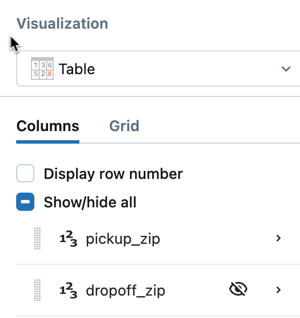
Reordenar colunas
Com o widget de visualização de tabela selecionado, use o editor de visualização para reordenar as colunas da tabela.
Personalizar as configurações da coluna
Clique no nome de uma coluna para abrir as configurações da coluna e ajuste qualquer uma das seguintes opções:
Contexto | Descrição |
|---|---|
Nome de exibição da coluna | Substitui o nome da coluna default mostrado na tabela. |
Use para pesquisar | Torna a coluna pesquisável em filtros de tabela. |
Descrição | Adiciona texto ao passar o mouse que explica o significado ou o contexto comercial da coluna. |
Exibir como | Altera a forma como os dados são renderizados, como mostrar um número como moeda ou um carimbo de data/hora como data. |
largura padrão da coluna | Define a largura inicial (em pixels) da coluna quando a tabela é carregada. |
Permitir conteúdo HTML | Permite a renderização de HTML dentro das células, o que é útil para emblemas, links ou imagens embutidas. Para saber como codificar uma imagem como URL, consulte Caminhos e URLs da imagem. |
Condições da fonte | Aplica a formatação condicional da cor da fonte com base no limite de valores. |
Personalizar as configurações da grade
Use o Grids tab para configurar o seguinte:
- Colunas redimensionáveis: permita que os visualizadores do painel redimensionem as colunas.
- Itens por página: defina o número de linhas que aparecem em cada página da tabela.
- Congele as primeiras N colunas: especifique o número de colunas a serem mantidas no lugar enquanto permite a rolagem horizontal para o resto da tabela.
Personalize tipos de dados comuns
Use o menu suspenso Exibir como para controlar o tipo de dados do valor exibido. Dependendo do tipo de dados, várias opções de personalização estão disponíveis. Por exemplo, você pode:
- A tela flutua até três casas decimais
- Mostrar somente o mês e o ano de uma coluna de data
- Números inteiros com teclado zero
- Anexar ou acrescentar texto aos seus campos numéricos
- Exibir valores como booleanos
Texto
O campo Permitir conteúdo HTML tem o seguinte comportamento:
- Ativado : O conteúdo HTML é executado por meio de um higienizador de HTML e a coluna é renderizada como HTML.
- Desativado : o conteúdo é exibido sem renderizar o HTML.
Numérico e data-hora
Para obter informações de referência sobre a formatação de tipos de dados numéricos e de data e hora, consulte:
Boolean valores
Para exibir as células como valores Boolean, selecione Boolean no menu suspenso Exibir como . Você pode personalizar os valores que aparecem como false e true. Você também pode usar o editor de visualização para aplicar a formatação condicional.
Personalize tipos de dados especiais
As visualizações de tabela do painel também oferecem suporte aos seguintes tipos de dados especiais: imagem, JSON e link. Use o menu suspenso Exibir como para controlar o tipo de dados do valor exibido.
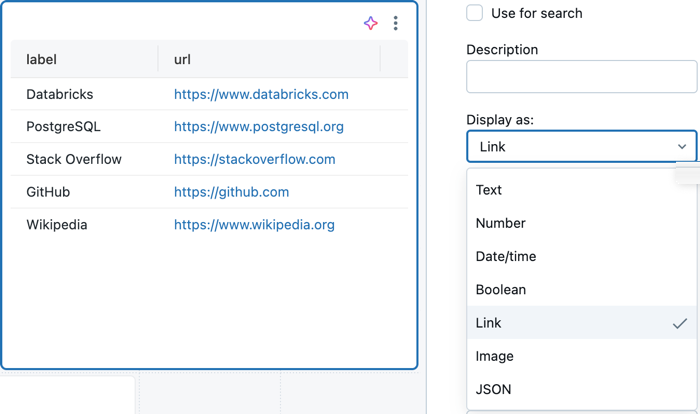
Link
Para tornar clicáveis os links HTML do seu painel, selecione Link. Se o valor for traduzido diretamente em um link, um link clicável aparecerá na tabela.
O senhor também pode definir valores para: URL padrão , Text padrão , Title padrão . Esses campos padrão controlam como um link HTML é renderizado. Os campos aceitam parâmetros no estilo bigode (chaves duplas) para os nomes das colunas na tabela. Os parâmetros mustache suportam o filtro de tubo urlEscape, cujo URL escapa do valor.
Imagem
Se um campo em seu banco de dados contiver links para imagens, selecione Imagem para exibir as imagens em linha com os resultados da tabela. Para saber como codificar uma imagem como URL, consulte Caminhos e URLs da imagem.
JSON
Se seus dados retornarem texto formatado em JSON, selecione JSON . Isso permite que você contraia e expanda elementos em um formato limpo.
Formatação condicional com funções de texto
As visualizações de tabelas e tabelas dinâmicas suportam funções de texto dinâmicas para formatação condicional. Você pode usar as seguintes funções para aplicar formatação com base em padrões de texto:
contains(): Aplica formatação quando uma célula contém texto específico.startswith(): Aplica formatação quando uma célula começa com texto específico.endswith(): Aplica formatação quando uma célula termina com texto específico.
Para usar essas funções:
- Selecione uma coluna na tabela ou na visualização da tabela dinâmica.
- Na seção Condições da fonte , defina uma regra usando uma das funções de texto
- Especifique a formatação (cor, estilo) a ser aplicada quando a condição for atendida
Exemplo : para destacar todas as células que contêm "Erro", use contains("Error") na sua regra de condição de fonte.
Você também pode definir a cor do texto condicionalmente usando condições de fonte para aplicar cores diferentes com base nos valores das células ou nos padrões de texto.
Configuração de tabela dinâmica
As tabelas dinâmicas são um tipo especializado de visualização de tabelas que agregam e resumem dados. Eles suportam todas as opções de personalização disponíveis para tabelas padrão, além de recursos adicionais específicos para tabelas dinâmicas, descritos nesta seção.
As tabelas dinâmicas suportam a renderização de até 1000 colunas x 1000 linhas.
Cabeçalhos fixos
Os valores do cabeçalho da tabela dinâmica são fixos e permanecem visíveis na tela enquanto você navega pelos dados da tabela. Isso facilita a compreensão do contexto dos seus dados ao visualizar tabelas dinâmicas grandes.
Adicionar links aos valores da tabela dinâmica
Você pode adicionar hiperlinks ao texto nos valores da tabela dinâmica e exibi-los como URLs clicáveis:
- Selecione um campo de valor na sua visualização de tabela dinâmica.
- Abra a tab Ações no editor de visualização.
- Especifique um caminho de URL para o link.
Opções de caminho da URL:
-
Caminho relativo (default) : Insira um caminho usando
{{@}}para representar o valor dos dados. Por exemplo:/sql/dashboardsv3/{{@}}. Este caminho é automaticamente anexado ao URL do seu workspace Databricks , criando um link comohttps://<your-databricks-workspace>.com/<path>. -
URL totalmente qualificada : Navegue para um domínio web diferente fornecendo uma URL HTTPS completa. Por exemplo:
https://databricks.com/{{@}}.
O marcador {{@}} é substituído pelo valor real da célula quando o link é renderizado, permitindo URLs dinâmicas com base nos seus dados.